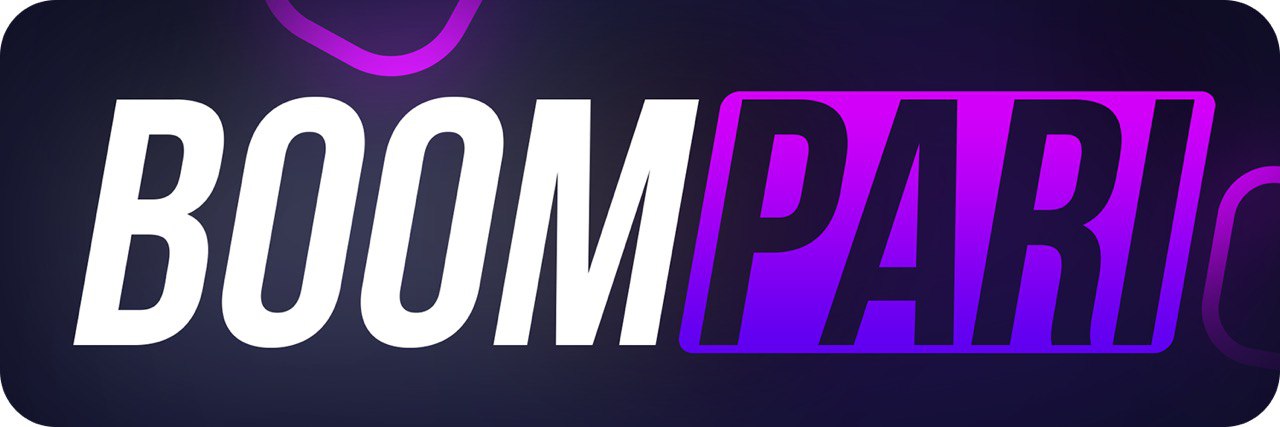Компьютер блокирует систему VAC в CS:GO
Контент проверен и актуален
Содержание
Причины блокировки
Как известно, вак — это античит, программа, что отвечает за безопасность внутри игрового процесса. Нарушения правил приводит к получению бана. Помните, что vac видит все возможны вспомогательные программы, а возможно у вас просто левый вирус, что повлиял на Стим. Причиной может послужить что угодно. Valve советует отключать ряд программ, пред тем как запустить cs go. Среди них присутствует совсем безобидная CCleaner.

Но, вы не нарушали правил, у вас не стоит никаких дополнительных кодов, что дают вам преимущество в игре, а сообщения о бане вы получили? Давайте рассмотрим версии получения уведомления, что не связаны с кодами.
- Вы регулярно покидаете/отключаетесь от сервера во время матча.
- Вы устраивали договорны матчи.
- На ваш аккаунт поступили жалобы от других пользователей.
Прежде чем, что-либо делать надо проверить кэш игры, нет ли неисправностей.
- Запуск Steam.
- Зайти в «Библиотека».
- Выбрать CS GO и кликнуть по ней пкм.
- «Свойства», «Локальные файлы», «Проверить целостность…».
Если это помогло, то последующие методы не нужны, а если ничего не произошло, то читаем дальше.
Фрибеты PARI: ежедневно до 10 000 рублей за ставки на киберспортКак убрать ошибку
- Перезагрузка. Иногда это единственное, что надо сделать. Перезапустите ПК, роутер.
- Смените сервер. Вероятно возникли внутренние неполадки.
- Как вариант, откройте steam от имени администратора.
- Steam Support. После получения ошибки вас должно перекинуть на эту страницу. Там описаны возможные варианты решения, попробуйте последовать их инструкции, вдруг поможет.
- Драйвера. Возможно вам стоит их обновить. Лучше проверьте.
- Напишите в службу поддержки. Объясните свою проблему, распишите, что вы делали перед блокировкой. Может были какие-то сбои. Если вы искренне не понимаете причину и ничего противозаконного не делали, то вам помогут решить вопрос.
Через командную строку
Если вам не помог ни один вышеречисленный вариант
- «Пуск», «Стандартные» и «Командная строка» или просто в поиске вбейте.
- Кликаем по ней пкм и запускам от имени админа.
- Необходимо прописать ряд команд, после каждой нажимая Enter.
- bcdedit /deletevalue nointegritychecks
- bcdedit /deletevalue deletevalue loadopions
- bcdedit /deletevalue debug off bcdedit /deletevalue deletevalue nx
- Отключите фоновые программы.
- Перезагрузка ПК.
Система vac лагает из-за выключеного DEP. Чтобы его включить в строке вводим bcdedit.exe /set {current} nx AlwaysOn. Потом перезагрузка и открытие стима от имени админа. Процедуру надо выполнять каждый раз перед запуском кс.
Через «Выполнить»
- Win + R
- Зайти в папку с установленным стимом, скорее всего C:\Program Files(x86)\Steam\bin\SteamService.exe
- Копируем путь
- Вставляем и добавляем /repair
- Тестируйте игру.
Удаление Steam
Как крайний вариант, проделываем ряд действий:
- «Библиотека». В нее мы заходили в самом начале, там хранится наша игра, которую нужно выбрать и запустить «Свойства». Помним как это делать.
- «Локальные файлы».
- «Создать резервную копию».
- Назначаем путь копирования.
- Указываем размер и имя.
- Готово.
Мы производим копирования, чтобы не потерять игры, не забудьте перенести все.
Удаляем прогу с компьютера и ставим заново. Но этот метод используйте в самый последний момент, если ничего не помогло из ранних вариантов.
Спасибо за Вашу помощь!
Мы ценим Вашу бдительность!
Уведомления о новых публикациях этого автора будут приходить на электронный адрес, указанный Вами при регистрации на "РБ"
Уведомления о новых прогнозах этого эксперта будут приходить на электронный адрес, указанный Вами при регистрации на "РБ"
Это значит что вы больше не будете получать уведомления о новых публикациях этого автора на ваш электронный адрес.
Это значит что вы больше не будете получать уведомления о новых прогнозах этого эксперта на ваш электронный адрес.